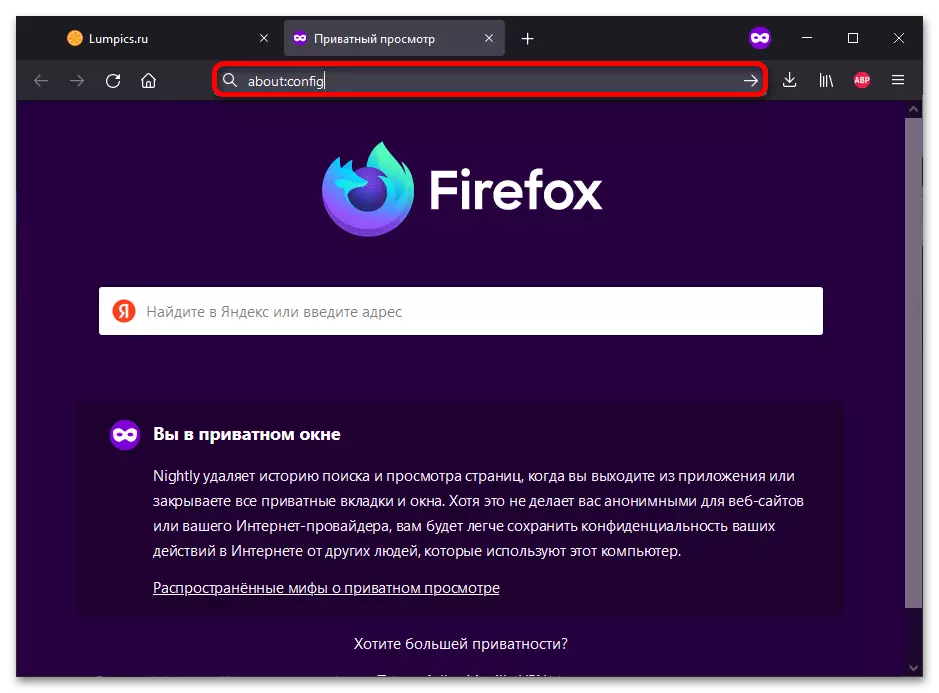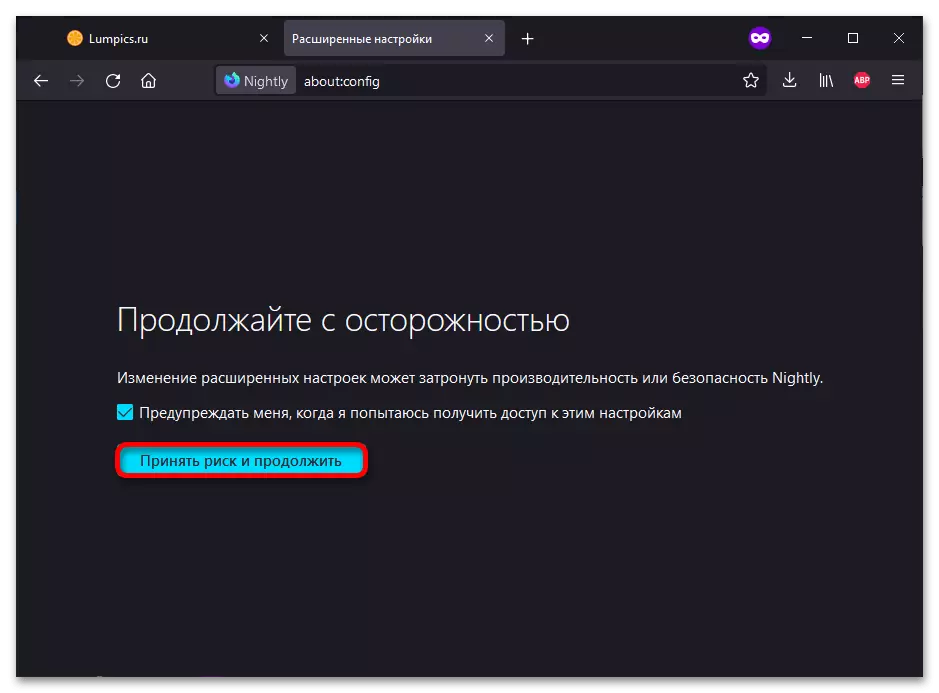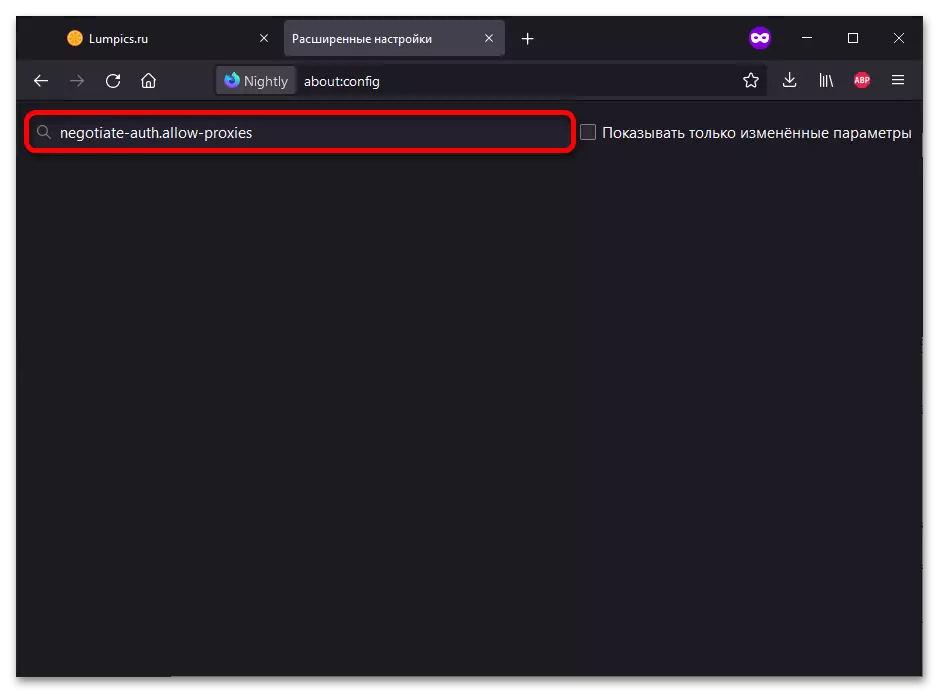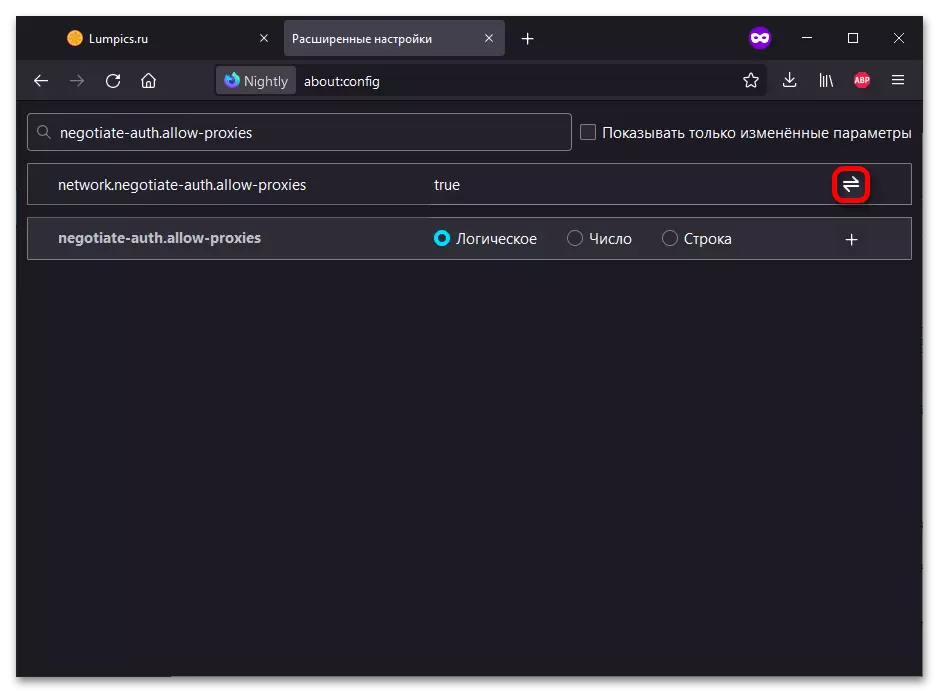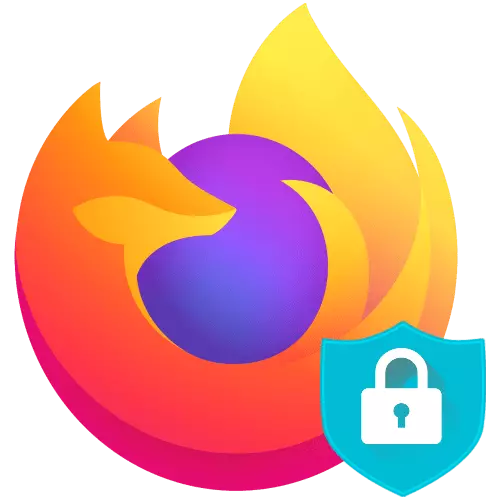
နည်းလမ်း 1: ချိန်ညှိချက်များ
ပုံမှန်အားဖြင့် Mozilla Firefox သည် proxy ကိုခွင့်ပြုရန်အချက်အလက်များကိုမသိမ်းဆည်းပါ, သို့သော်၎င်းကိုစက္ကန့်အနည်းငယ်အတွင်းသင်ကိုယ်တိုင်လုပ်ဆောင်နိုင်သည်။
- Menu Call ခလုတ်ကိုနှိပ်ပြီး "Settings" သို့သွားပါ။
- "ကွန်ယက် polameters" အပိုင်းသို့ scroll လုပ်ပါ။ "set up ... " ကိုနှိပ်ပါ။
ဆက်ဖတ်ရန် Mozilla Firefox browser တွင် proxy setting
- "ခွင့်ပြုချက်ကိုမတောင်းဆိုပါနှင့် (စကားဝှက်ကိုသိမ်းဆည်းထားပြီးပါက) box ကို Check လုပ်ပါ။ OK ကိုနှိပ်ခြင်းဖြင့်ပြောင်းလဲမှုများသိမ်းဆည်းပါ။
- Browser လိပ်စာဘား၌, about: config ။ "Enter" ကိုနှိပ်ပါ။
- သတိပေးချက်ကိုဖတ်ပြီးနောက် "စွန့်စားမှုနှင့်ဆက်လုပ်ပါ" ကိုနှိပ်ပါ။
- စေ့စပ်ညှိနှိုင်းမှု - auth. auth. auth. auth. authom-proxy များကိုရိုက်ထည့်ပြီး Parameter Edit Panel ပေါ်လာသည်အထိစက္ကန့်အနည်းငယ်စောင့်ပါ။
- setting ကိုပြောင်းရန်မျက်နှာပြင်၏ညာဘက်ခြမ်းရှိလက်များဖြင့်လက်များဖြင့်ခလုတ်ကိုနှိပ်ပါ။ ရလဒ်အနေဖြင့်၎င်း၏တန်ဖိုးကိုမှန်ကန်စွာအစားထိုးသင့်သည်။ ဤ option ကိုပြောင်းလဲခြင်း browser ကို restart လုပ်ပြီးနောက်အင်အားသို့ရောက်လိမ့်မည်။
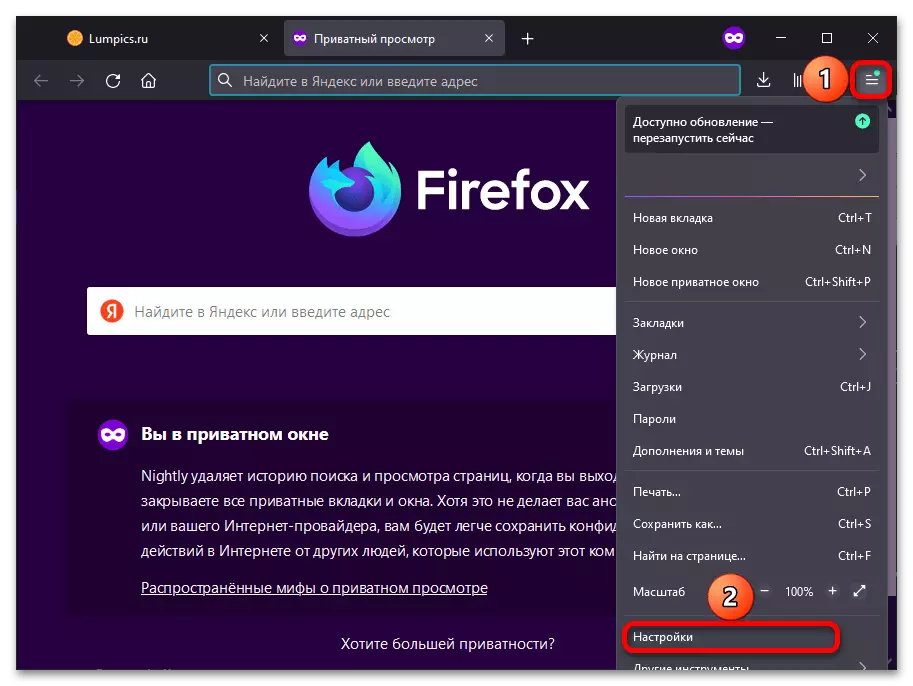
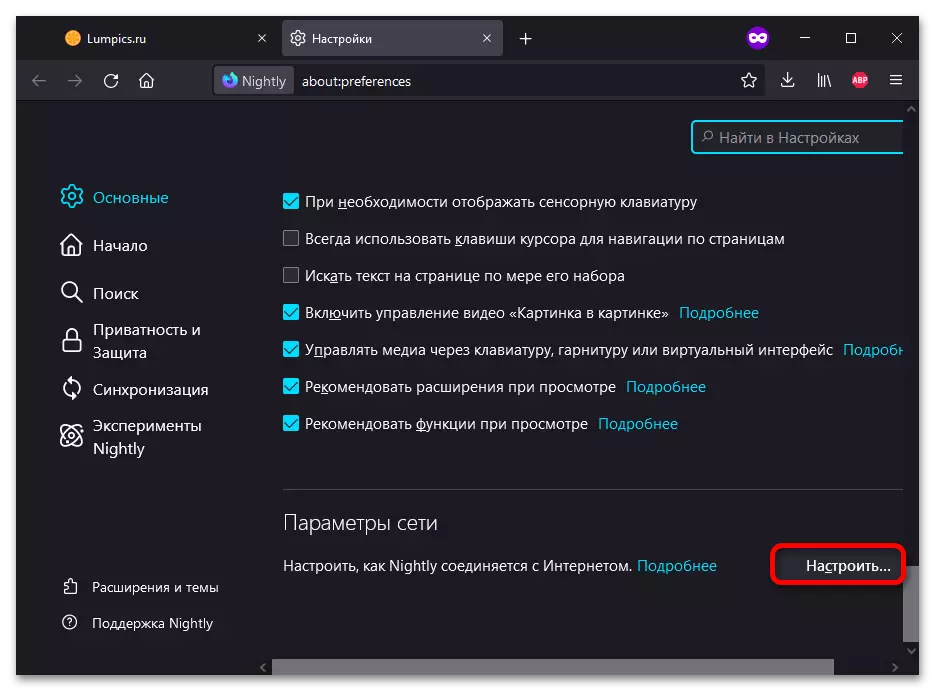
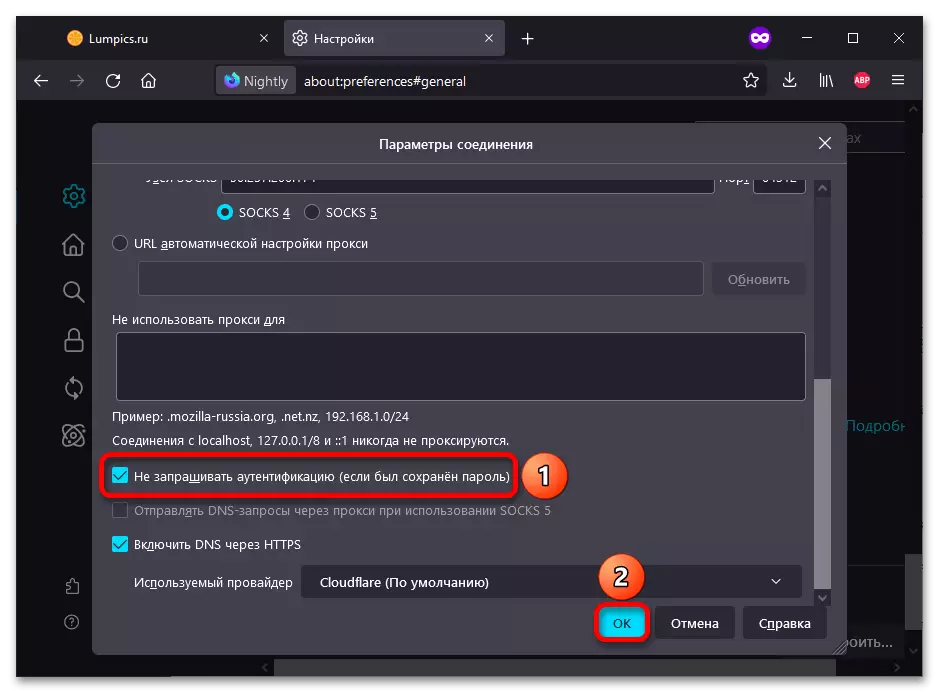
နည်းလမ်း 2: အဆင့်မြင့်ချိန်ညှိချက်များ
ဒီအစီအစဉ်မှာအနည်းငယ်ဝှက်ထားသော parameter interface တစ်ခုရှိပါတယ်။ ထို့ကြောင့် proxy server ပေါ်တွင်အလိုအလျောက်ခွင့်ပြုချက်ကိုလည်းသင်ထည့်နိုင်သည်။